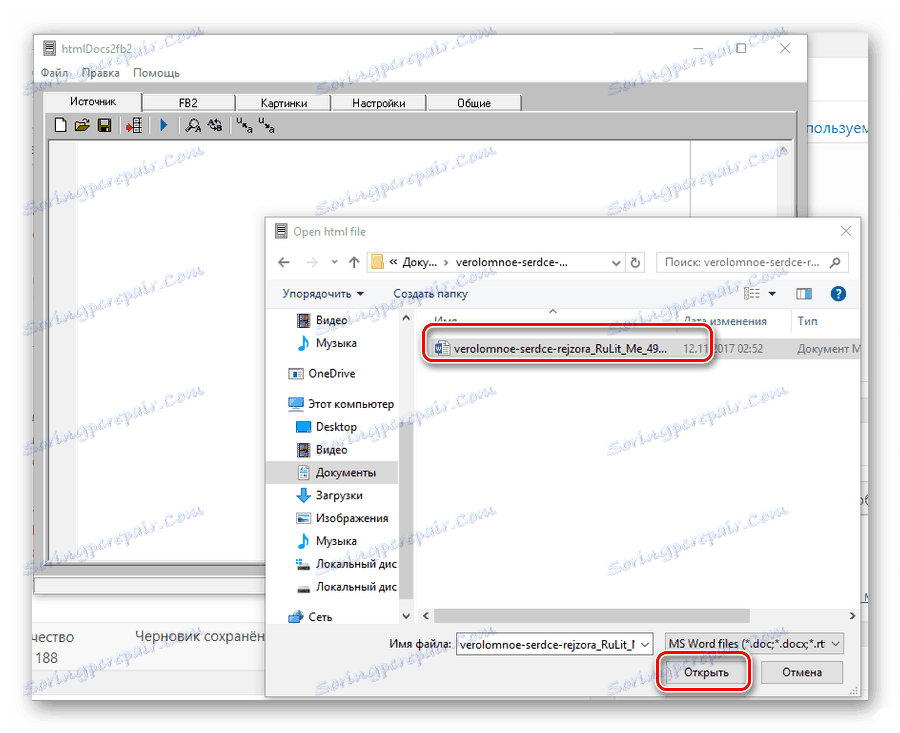تبدیل DOC به FB2
فرمت FB2 (FictionBook) راه حل بهینه برای کتاب الکترونیکی است. با توجه به سهولت و سازگاری آن با هر وسیله و سیستم عامل، کتابچه ها، کتاب ها، کتاب های درسی و دیگر محصولات در این فرمت، در میان کاربران محبوبیت بیشتری پیدا می کنند. بنابراین، اغلب لازم است سند ایجاد شده به روش های دیگر به FB2 تبدیل شود. به ما بفهمانید که چگونه این کار انجام می شود، با استفاده از مثال یک فرمت غیر متداول فایل های متنی DOC.
روش تبدیل DOC به FB2
امروزه می توانید بسیاری از برنامه های کاربردی را در شبکه پیدا کنید که به گفته سازندگان آنها راه حل ایده آل برای این کار است. اما عمل نشان می دهد که نه همه آنها به همان اندازه موفق به مقابله با مأموریت خود نیستند. در اینجا ما در مورد موثرترین راه برای تبدیل فایل های DOC به FB2 بحث خواهیم کرد.
روش 1: HtmlDocs2fb2
HtmlDocs2fb2 یک برنامه کوچک است که به طور خاص برای تبدیل DOC به FB2 نوشته شده است، که نویسنده کاملا رایگان آن را توزیع می کند. این نیازی به نصب ندارد و می تواند از هر نقطه از سیستم فایل اجرا شود.
برای تبدیل فایل DOC به FB2، شما نیاز دارید:
- در پنجره برنامه، به انتخاب سند مورد نیاز DOC بروید. این را می توان از برگه "File" با کلیک بر روی آیکون یا با استفاده از ترکیبی کلید Ctrl + O انجام دهید .
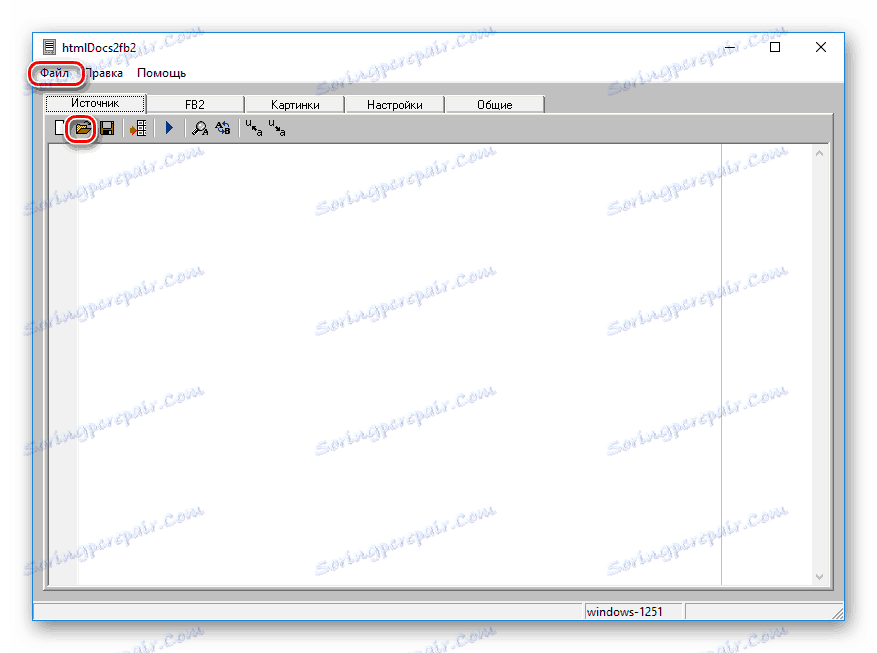
- در پنجره اکسپلورر که باز می شود، فایل را انتخاب کرده و روی «باز» کلیک کنید.
![پنجره اکسپلورر در برنامه htmlDocs2fb2]()
- صبر کنید تا برنامه متن متن را وارد کند. در طول این فرایند، آن را به فرمت HTML تبدیل خواهد شد، تصاویر استخراج شده و در فایل های JPG جداگانه قرار می گیرند. در نتیجه، متن در پنجره به عنوان کد منبع HTML نمایش داده می شود.
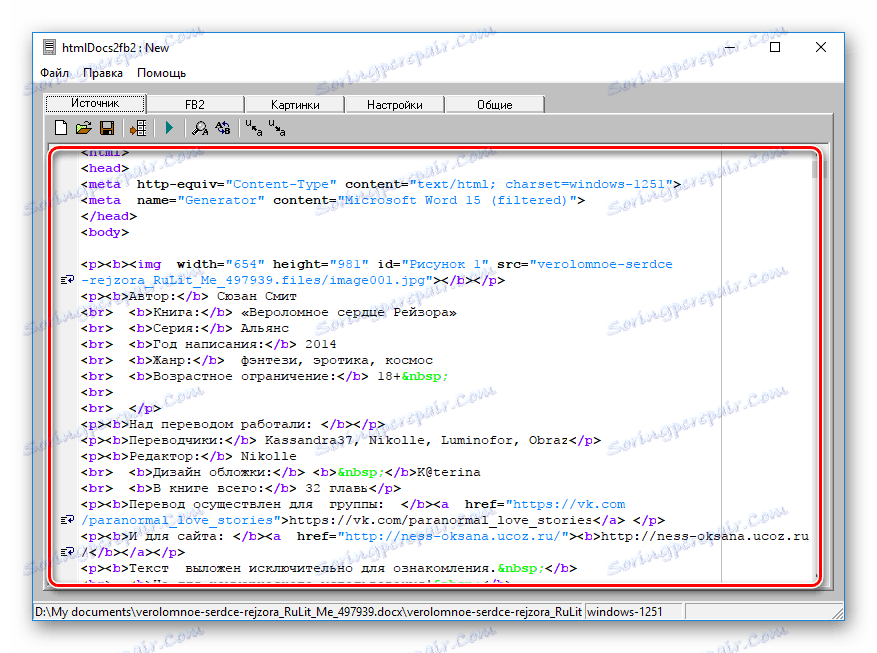
- F9 را فشار دهید یا "تبدیل" را در منوی "File" انتخاب کنید .
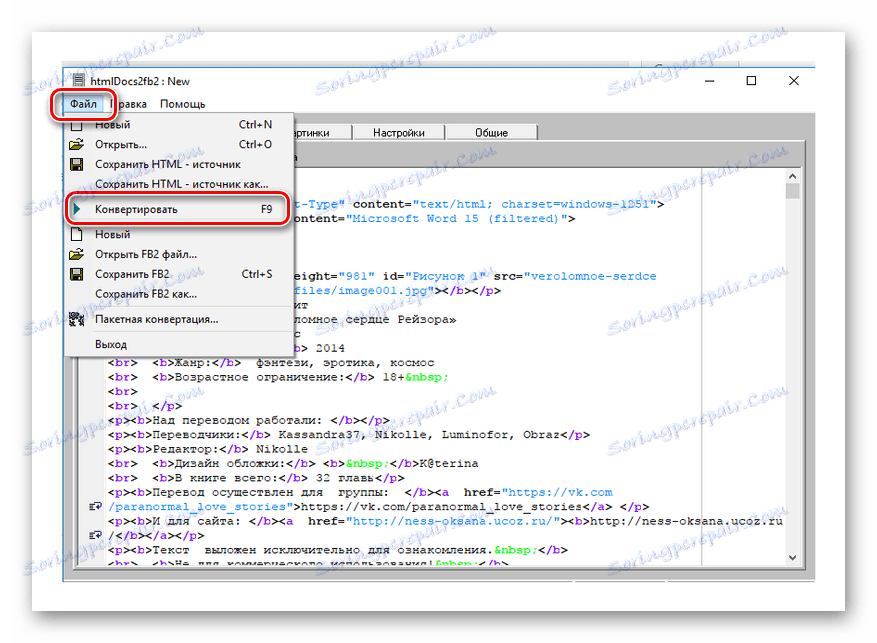
- در پنجره ای که باز می شود، اطلاعات مربوط به نویسنده را پر کنید، ژانر کتاب را انتخاب کنید و تصویر عنوان را تنظیم کنید.
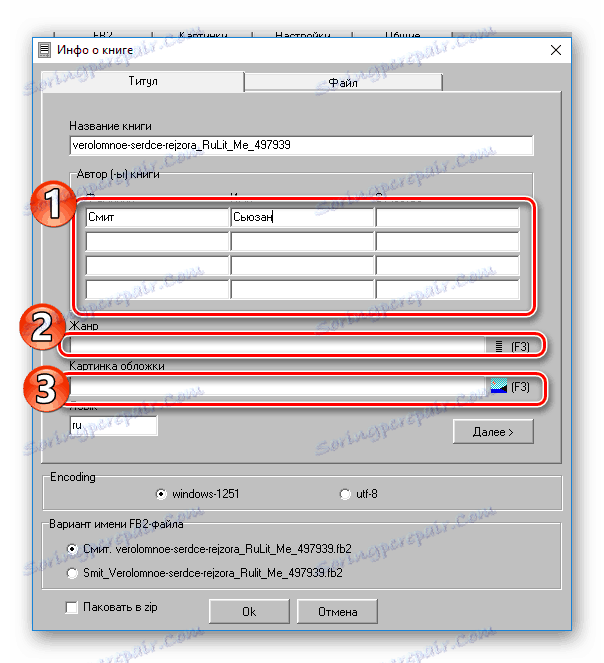
انتخاب ژانر از لیست کشویی با اضافه کردن عناصر به پایین پنجره با استفاده از فلش قرمز ساخته شده است.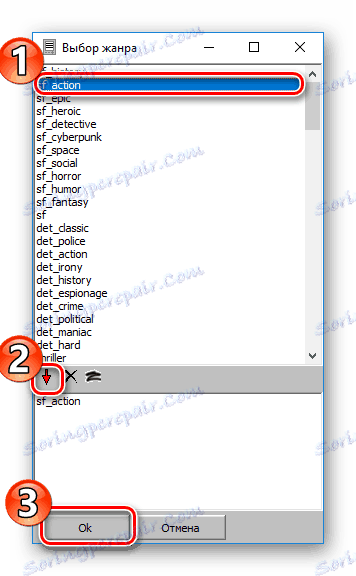
این مرحله را نپسندید. بدون پر کردن اطلاعات در مورد کتاب، تبدیل فایل ممکن است به درستی کار نکند.
- پس از اتمام اطلاعات در مورد کتاب، روی دکمه «بعدی» کلیک کنید.
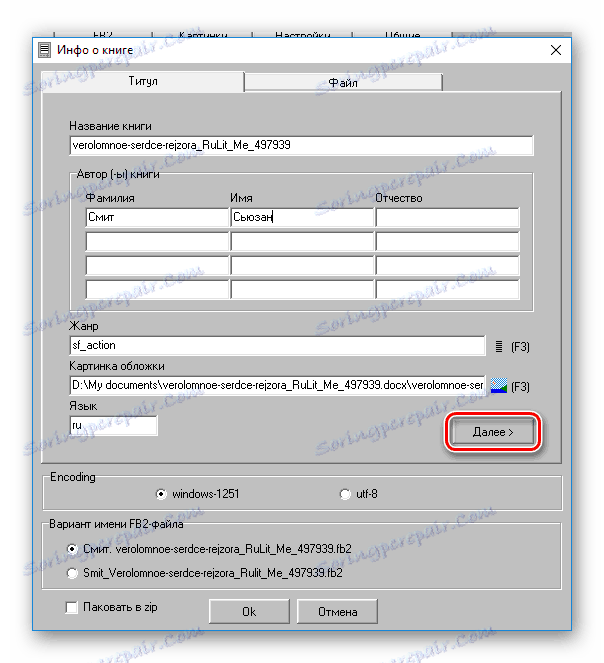
برنامه برگه زیر را باز می کند، در صورت لزوم می توانید اطلاعات مربوط به نویسنده فایل و سایر جزئیات را اضافه کنید. پس از انجام این کار، باید روی OK کلیک کنید.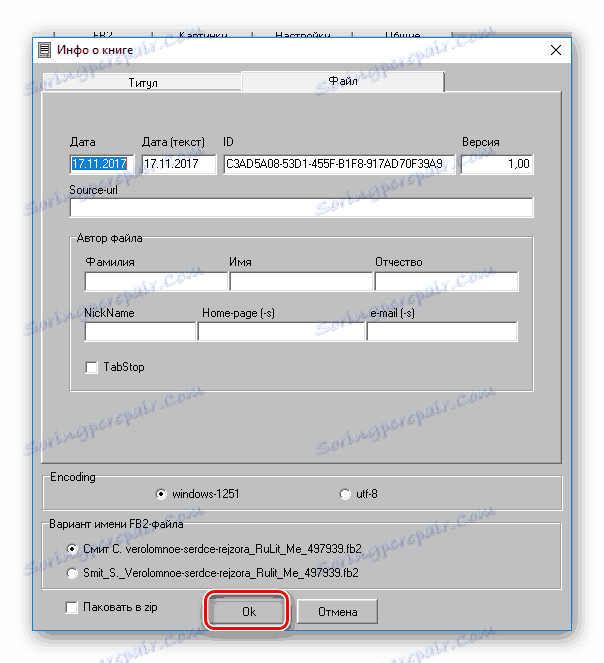
- در پنجره اکسپلورر که باز می شود، یک مکان را انتخاب کنید تا فایل FB2 تازه ایجاد شده را ذخیره کنید. برای وضوح، آن را در همان پوشه با منبع قرار دهید.
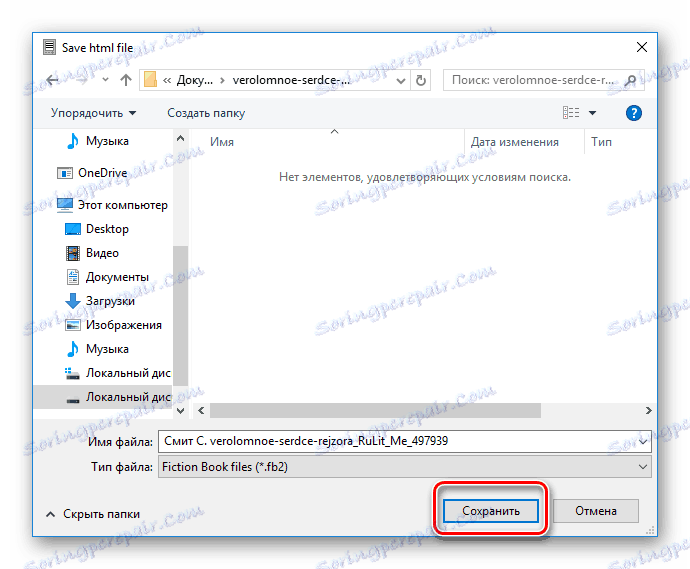
در نتیجه ما متن ما را به فرمت FB2 تبدیل کردیم. برای بررسی کیفیت برنامه، می توان آن را در هر بیننده FB2 باز کرد. 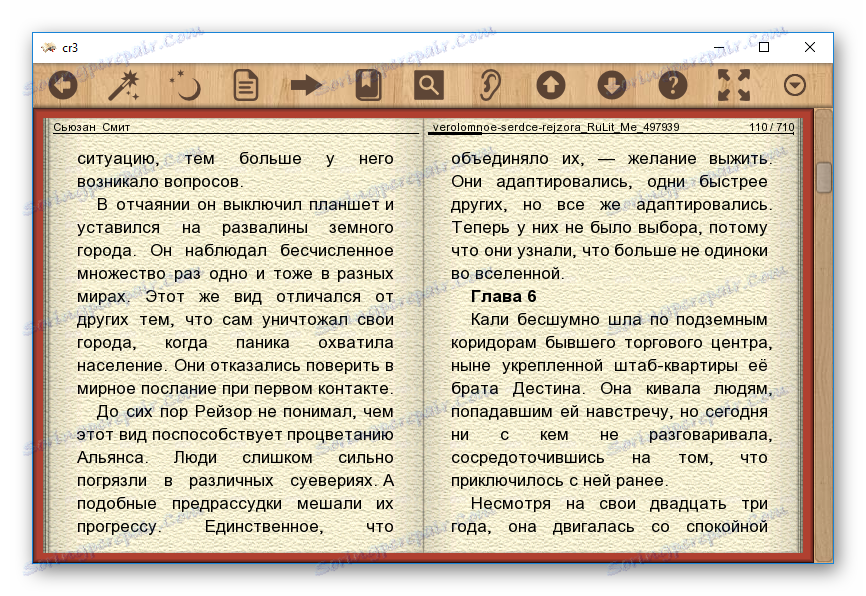
همانطور که می بینیم، Ntmldocs2fb2 با وظیفه خود روبرو شده است، هرچند کاملا، اما کاملا کیفی است.
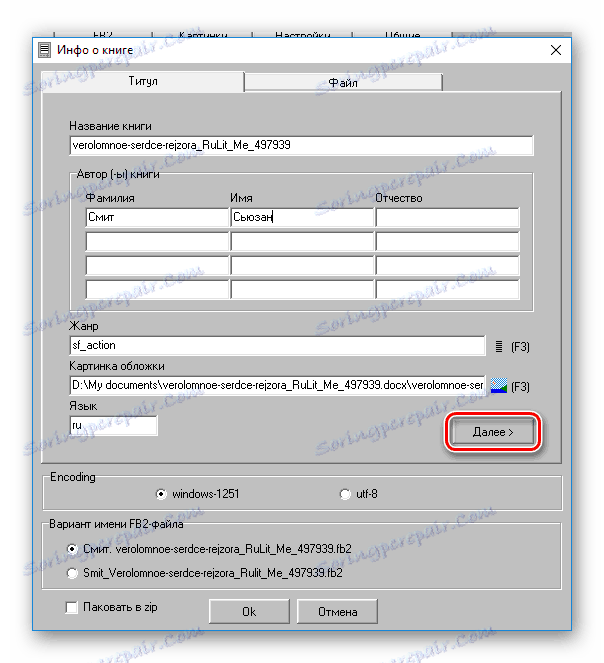
برنامه برگه زیر را باز می کند، در صورت لزوم می توانید اطلاعات مربوط به نویسنده فایل و سایر جزئیات را اضافه کنید. پس از انجام این کار، باید روی OK کلیک کنید.
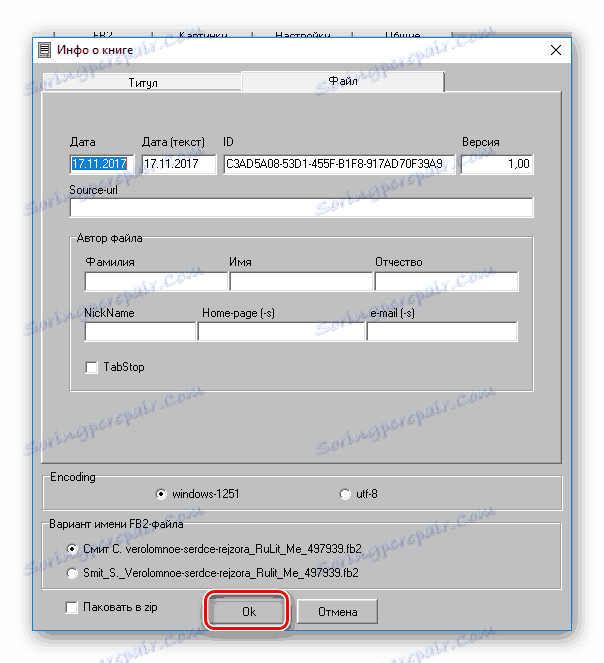
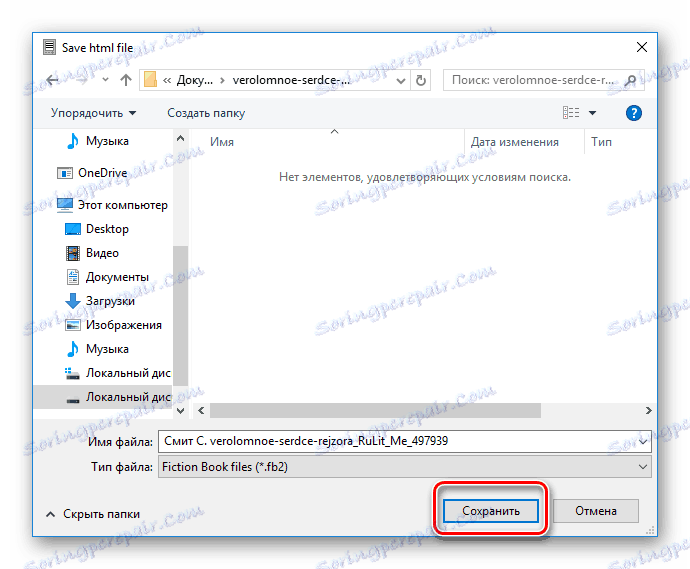
در نتیجه ما متن ما را به فرمت FB2 تبدیل کردیم. برای بررسی کیفیت برنامه، می توان آن را در هر بیننده FB2 باز کرد. 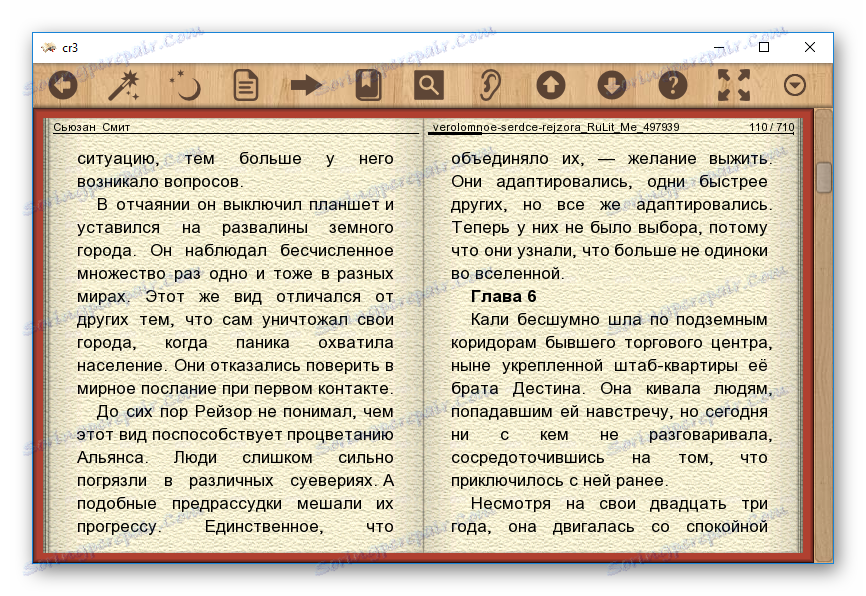
همانطور که می بینیم، Ntmldocs2fb2 با وظیفه خود روبرو شده است، هرچند کاملا، اما کاملا کیفی است.
روش 2: OOo FBTools
OOo FBTools تبدیل کننده ای از تمام فرمت های پشتیبانی شده توسط word processor Writer از است Openoffice و لیبره آفیس در فرمت FB2 این رابط کاربری خاص خود را ندارد و یک فرمت برای سوئیت های دفتر فوق است. بدین ترتیب، آن مزایای همان است که دارند، یعنی، کراس پلت فرم و رایگان.
برای شروع تبدیل فایل ها با استفاده از OOoFBTools، پسوند باید ابتدا در مجموعه دفتر نصب شود. برای این شما نیاز دارید:
- فقط فایل دانلود شده را اجرا کنید یا "مدیریت فرمت" را در تب "سرویس" انتخاب کنید. شما همچنین می توانید از کلید ترکیبی Ctrl + Alt + E.
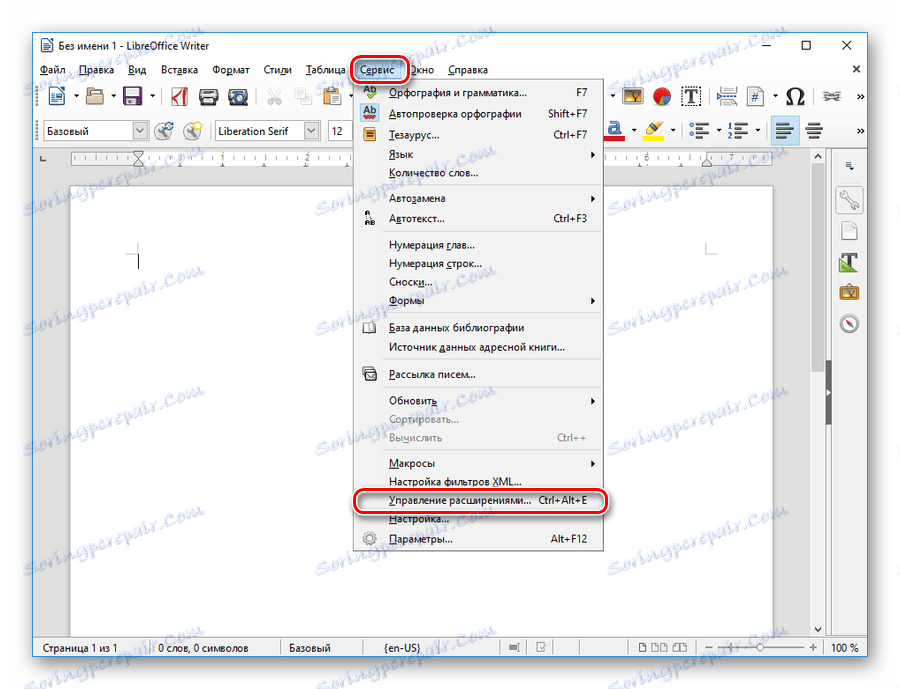
- در پنجره ای که باز می شود، بر روی "افزودن" کلیک کنید و سپس در explorer فایل دانلود فایل دانلود شده را انتخاب کنید.

- پس از اتمام نصب، Wtiter را راه اندازی مجدد کنید.
نتیجه دستکاری ها ظاهر زبانه OOoFBTools در منوی اصلی پردازشگر کلمه خواهد بود. 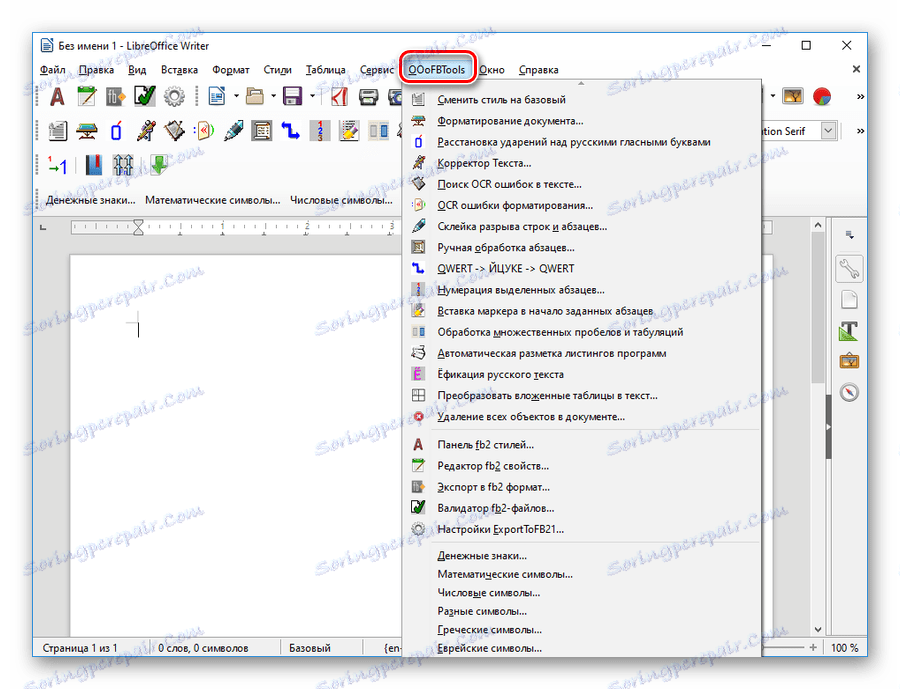
برای تبدیل فایل DOC به FB2، باید:
- در برگه "OOoFBTools" گزینه "ویژگی های ویرایشگر fb2 " را انتخاب کنید.
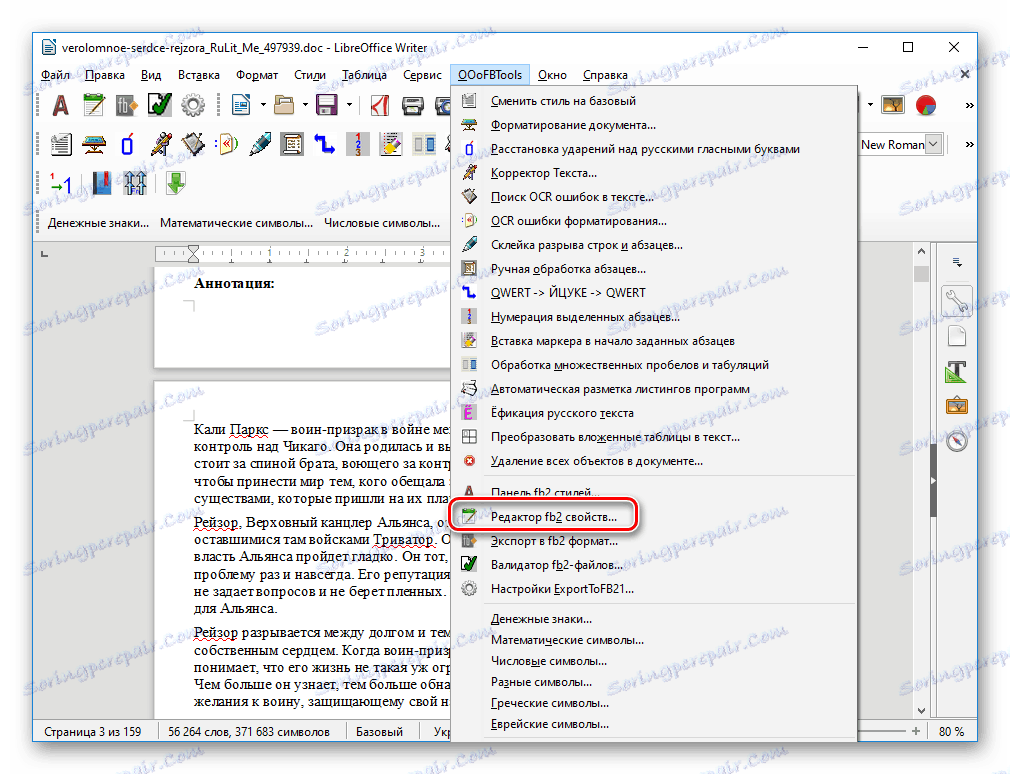
- توصیف کتاب را در پنجره ای که باز می شود وارد کنید و روی "Save FB2 properties" کلیک کنید.
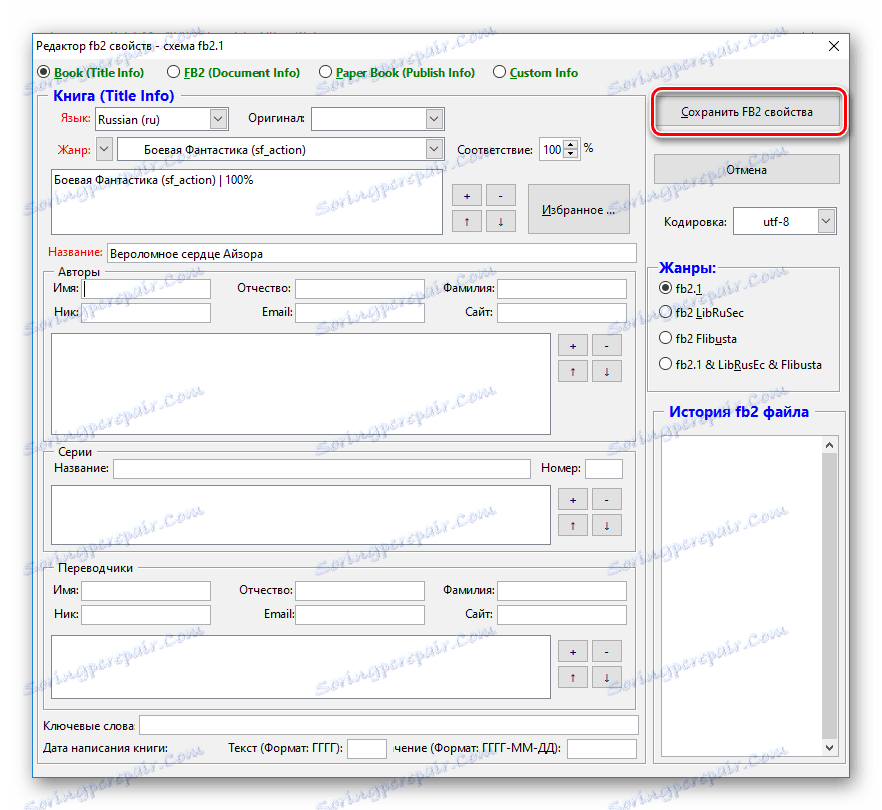
زمینه های مورد نیاز قرمز هستند. بقیه به صورت اختیاری پر شده است. - برگ "OOoFBTools" را دوباره باز کنید و "Export to fb2 format" را انتخاب کنید .
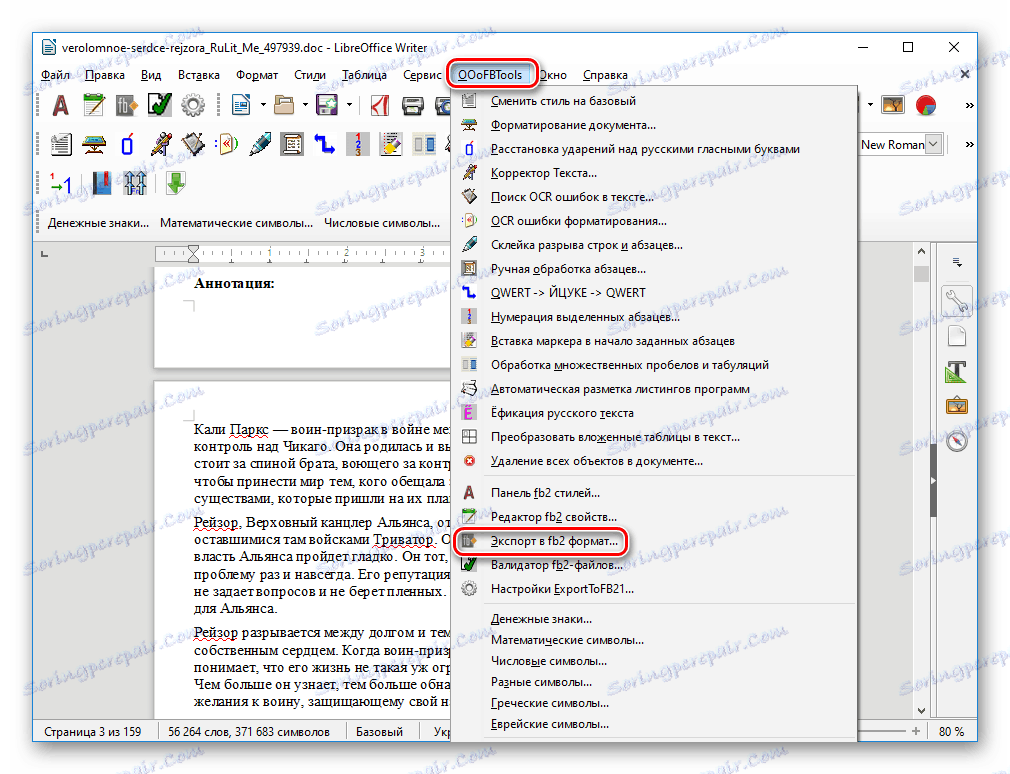
- در پنجره ای که باز می شود، مسیری را برای ذخیره فایل نتیجه ایجاد کنید و روی «صادرات» کلیک کنید.
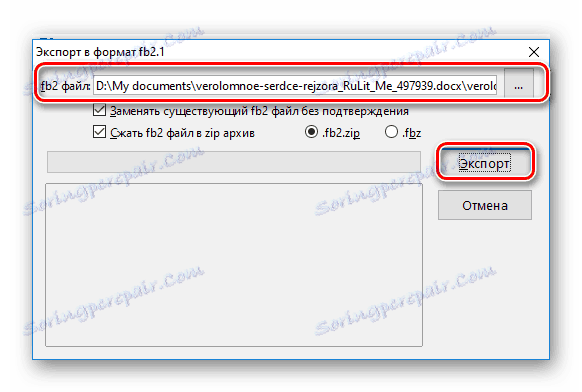
در نتیجه این اقدامات، یک فایل جدید در فرمت FB2 ایجاد خواهد شد.
در طی آماده سازی این مواد، چندین محصول نرم افزاری دیگر برای تبدیل فرمت DOC به FB2 مورد آزمایش قرار گرفتند. با این حال، آنها نمی توانستند با این کار کنار بیایند. بنابراین، لیست برنامه های توصیه شده در این تا زمانی که شما می توانید پایان دهید.